Jtag кабель samsung своими руками
Новичок
Группа: Members
Сообщений: 7
Регистрация: 5.1.2010
Пользователь №: 36384
Спасибо сказали: 0 раз(а)
Девайс:XDA Comet

Привет всем!
Возможно кому-то моя практика будет полезной.
Итак, после того, как я затёр бутлоадер на моём XDA Comet я занялся поисками решений моей проблемы. Забегая вперёд, хочу сказать что телефон до сих пор не реанимирован, но «технология» создания кабеля может быть полезна.
Для создания JTAG кабеля нужно лишь 4 сопротивления и один кабель для принтера.
Разьём, который предназначен для принтера я распилил при помощи шлифовального приспособления со сменными насадками (покупал в строительном супермаркете). Но по большому счёту можно обойтись просто натфилями и пилочкой.
Растояние между контактами подошло на все 100 процентов.
ПС. К сожалению метода (софт части) до сих пор не сущестует. По крайней мере я не нашёл. Хотя странно, ведь Атом Лайф был очень известной моделью (клон XDA Comet). В сервисном центре в Москве запросили около 65 евро (не помню сколько это было в рублях). В Германии только за «анализ» проблемы хотели 29 евро, плюс ремонт.
Короче решение было банально простым. За 25 евро через Ебей я купил такой же апарат с разбитым дисплеем.
Сегодня получил, разобрал (было не сложно), сменил плату и наслаждаюсь рабочим апаратом.
Источник
Создаем устройство для соединения JTAG-интерфейса спутникового ресивера
Для сборки устройства нам понадобятся следующие элементы:
1. Резисторы с сопротивлением 100 Ом, 0,125 W – 4 шт.
2. Одна из микросхем серии 74HCT244, 74HC244 либо аналоги К1554АП5 (есть еще и 1554АП4, только у нее один из входов ОЕ «инверсный», а другой «прямой», это обязательно учитывайте при сборке схемы) и К1564АП4.
3. Компьютерный шнур с одним разъемом 25 pin М (со штырьками). Другой конец провода может быть с любым разъемом, это не столь важно, то есть подойдёт абсолютно любой, например модемный, от принтера или SCSI-вый. Длина шнура (кабеля) может быть любая, в примере мы будем использовать шнур длиною около трех метров.
4. Проводок-косичка от COM-порта. Выглядит она следующим образом:
Это девятижильный провод, с одного конца у него черный пластмассовый 10-контактный разъем, с другого – разъем COM-порта. Нам нужен собственно проводок с черным пластмассовым разъемом. Если у вас завалялся старый системник, можно там посмотреть этот проводок.
Схема, которую мы будем создавать , это упрощенная схема 
Небольшая рекомендация для тех, кто не знаком со схемами, не умеет паять и вообще не знает, как тут что делать, лучше обратитесь к знакомому электронщику, сэкономите много времени и нервов. Если вы все же хотите сделать это устройство своими руками, то запаситесь терпением и начинайте!
Так как деталей всего ничего – 5 штук, то собирать устройство мы будем не на плате, а «на весу». Собираем все, глядя на схему . В воздухе у нас останутся неиспользуемые выводы микросхемы, разъема к LPT-порту и косички. Они ни к чему подключаться не будут. Единственное что, для стабильной работы устройства, входы 2A0-2A3 (№11, 13, 15 и 17 на схеме) лучше заземлить, то есть подключить к общему проводу.
Распиновка . Проводки в компьютерном кабеле, как правило, разных цветов. Необходимо подпаять проводки к выводам разъема. Если они там уже есть, нужно записать какой цвет какому выводу соответствует. С 18-ого по 25-ый выводы и 15-ый надо замкнуть друг с другом прямо на разъеме.
Проводок-косичка имеет не номерок, а цветовой маркер (красная/черная полоса на крайнем проводнике). Крайний проводник с маркером – первый. Дальше все проводники считаются по порядку: 2, 3, 4, …, 9.
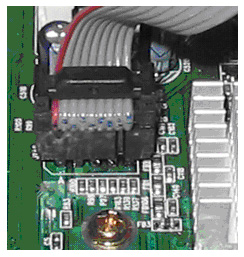
Случается, что на платах нет маркировки первого вывода разъема JTAG. В таком случае пользуются мультиметром. Можно и просто подключать наугад, так как нет никакого риска выхода из строя устройств.
Самое главное, помните, что все работы при подключении нужно проводить, отключив электропитание ресивера . Иначе можно испортить и ресивер, и LPT-порт. После всего ресивер включается в ту же розетку, что и компьютер.
Записываем в ресивер загрузчик через интерфейс JTAG
После того, как собрали все устройство, начинается работа с программой 
Эта программа является универсальной при работе с несколькими процессорами. Раньше использовались другие программы, например, EJFlasher. Чтобы программа EJTAG TT работала, нужно LPT-порт компьютера поставить в режим ECP, кроме того, потребуется драйвер прямого доступа в NT-системе (Windows NT, 2000, XP, Vista и выше). Это драйвер GiveIO.sys, он идет в комплекте с программой. Если драйвер не установить, то программа не запустится, а на экране появится сообщение об ошибке. Также программа не будет работать, если кабель не подключен, если неправильно произведено подключение к разъему ресивера или же если сам ресивер неисправен.
Действовать надо в следующем порядке:
1. Присоединиться к ресиверу и полностью стереть флешку.
2. Отключить питание ресивера и JTAG (обязательно!).
3. Заново подключить питание.
4. Соединиться с ресивером и записать загрузчик.
Запуск программы выглядит так:
Здесь мы настраиваем определенные параметры настройки: тип процессора – NEC EMMA2, тип флеши, в данном случае, Intel 16 bit. Если у вас другая микросхема, то следует выбрать «AMD 16 bit» (только для ресиверов is, потому что у них только 2 типа схем – Intel и AMD-совместимости). Далее жмем «Коннект». Появляется окно, в котором находится отчет, какая флешка и какой процессор были найдены.
В выпадающем списке «Длина» устанавливаем значение «200000» и нажимаем «Стереть блок(и)». После этого, появится окно, в котором будет показано, какие блоки удалены. Если процедура прошла успешно, действуйте далее. Выключаем электропитание ресивера из розетки, отсоединяем JTAG, ждем несколько секунд и подсоединяем его обратно, включаем ресивер в розетку. Запускаем программу и нажимаем «Коннект». Появляется окно, в котором видно, в строке «Первые 16 байт флеши» одни значения FFFF.
Далее нажимаем «Записать». Появится окно, где нужно выбрать файл загрузчика. Выбираем его, и запись начинается. Продолжительность записи составляет около 30-ти секунд.
Когда процедура записи загрузчика завершится, выключаем ресивер, отсоединяем JTAG от него, подсоединяем его к COM-порту и непосредственно устанавливаем нужную прошивку.
Если ресивер через COM-порт не прошивается по какой-то причине, то можно воспользоваться и JTAGом. Просто открываете файл прошивки, в меню «Address» выбираете «Main Program» и нажимаете на запись. Через JTAG запись производится дольше, чем через COM-порт, так что придется подождать часок-другой.
Комментариев/отзывов к записи: 1
Редко но иногда просто необходимо использовать интерфейс отладки JTAG . В частности здесь рассмотрим вариант восстановление одного из наиболее распространенных спутниковых ресиверов на процессоре Ali 33 globo 41 и его клонов.
Источник
Jtag кабель samsung своими руками
Восстановление аппаратов с помощью J-tag
В этой теме:
— Софт.
— Технологии.
— Делимся опытом.
— Фото с точками J-tag.
— Флуд и оффтоп будет подлежать удалению.
Сообщение отредактировал Daymon — 30.09.11, 16:54
Добрый день всем
ищу распиновку на НТСsenastion (Z710e)
thanks
| Сообщение отредактировал Daymon — 18.10.11, 08:38 Огромная база знаний по данному топику! Ну что, начнем пожалуй помолясь. P.S. Просьба к модератору: переименуйте пожалуйста тему. Пусть она носит название просто «JTAG», без слова «-точки» — так будет универсальнее. Сообщение отредактировал 5timur5 — 18.10.11, 06:44 Что сделал сам — напишу позже. Пока что для анализа, выкладываю в общую кучу все те сведения, что удалось нарыть. Читайте, изучайте. Пока паять не надо — прочитайте, пусть устаканится всё в голове. Забегая вперед скажу, что у меня увиделся зверек через обычные резисторы. Сообщение отредактировал 5timur5 — 18.10.11, 07:28 Теперь софт. Такая ошибка может возникнуть при неправильном выборе частоты прошиваемого мк и/или завышенной скорости работы по вигглеру. И как следствие, программа-прошивальщик не может остановить проц, (чтобы ввести его в дебуг например), мне помагало также аппаратное отключение вотчдог таймера на мк (но это частный случай). Единственное что могу посоветывать это раздобыть настоящий j-link или его клон(вполне себе вещь хорошая за небольшие деньги). Есди не забуду сегодня выложу схемы вигглера. Сообщение отредактировал sk_amok — 01.11.11, 12:05 ARM с которым я работал был устроен так. Ядро стартует на частоте равной кварцу или кварцу дел/умн на делители модуля PLL (в моем случае они были равны 1). Другими словами проц стартовал на частоте 10 МГц и вот в этот момент он и подхватывался отладчиком (использовал jlink). А далее отладчик останавливал программу и поэтому до номинальных чатот в 48 МГц проц не подымался. Это что касается установки скорости Processor Frequency. Что касается скорости работы самого отладчика то тут надо начинать с низов обычно с килогерца. Сообщение отредактировал sk_amok — 04.11.11, 09:04 На файлообменниках теряется — здесь надежнее. Размещаю даташиты сюда напрямую.
Параллельно вот какой вопрос. Если сломан шлейф на экран (вроде одна дорожка перегнута) — JTAG работать будет? Или проц вообще работать не будет (слышал я на АРМ это возможно). Сообщение отредактировал 5timur5 — 06.11.11, 22:52 ты не сможеш залить в оперативу своего планшета никакой загрузчик, пока не инициализируеш скриптом контроллер памяти арма. HJTAG работает по такойже схеме, если у него есть скрипт на такое устройство, он инициализирует память, загружает туда свой код, который предназначен для записи eboot сразу во флэш Зажми Громкость + и воткни не отпуская USB, потом в компе в диспетчере устройств смотри, если устройства не будет значится совсем все плохо, и без разборки не обойтись но там все легко. РУКОВОДСТВО ПО ВОЗВРАЩЕНИЮ БРИКНУТЫХ (КИРПИЧЕЙ) ПЛАНШЕТОВ К ЖИЗНИ: EXPLAY MID-725, TECLAST T760, TEXET TM-7022 Есть 2 возможных состояния «НЕ стояния» у планшета. 1) После перепрошивки ну или каких либо действий планшет перестает загружаться, тоесть мы его включаем он нам лого кажет экран тухнет и опять лого и так по кругу. Но при этом компьютер видет его на USB порту. Типа полубрик (Не кирпич но уже близко к тому) 2) Абсолютный кирпич. Планшет не включается вообще и не распознается компьютером. В текущей ситуации необходимо проделать некоторые шаги, чтобы перевести планшет в специальный сервисный режим, и компьютер его мог увидеть как MSC device (rk maskrom device). ВНИМАНИЕ. ВСЕ, ЧТО ВЫДЕЛАЕТЕ ДАЛЕЕ, ВЫ ДЕЛАЕТЕ ТОЛЬКО НА СВОЙ СТРАХ И РИСК. МОЖНО СОВСЕМ ДОБИТЬ ПЛАНШЕТ, НЕ УВЕРЕНЫ В СЕБЕ НЕ ДЕЛАЙТЕ ЭТОГО ЛИБО ОБРАЩАЙТЕСЬ В СЦ. 1) Переворачиваем планшет, тонким острым предметом поддеваем по углам заглушки из резинок, далее обычной крестовой отверткой откручиваем винты и аккуратно снимаем крышку. После снятия наблюдаем картину такого вида Источник |



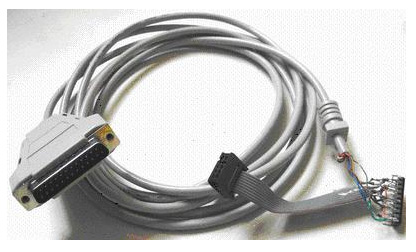
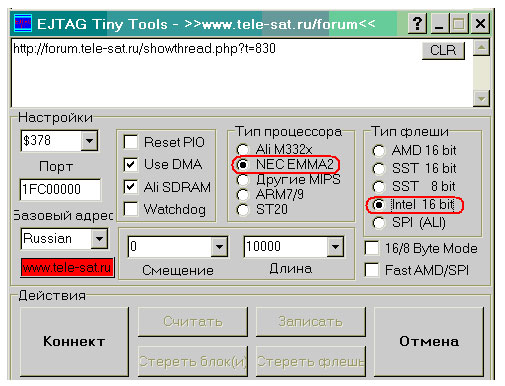
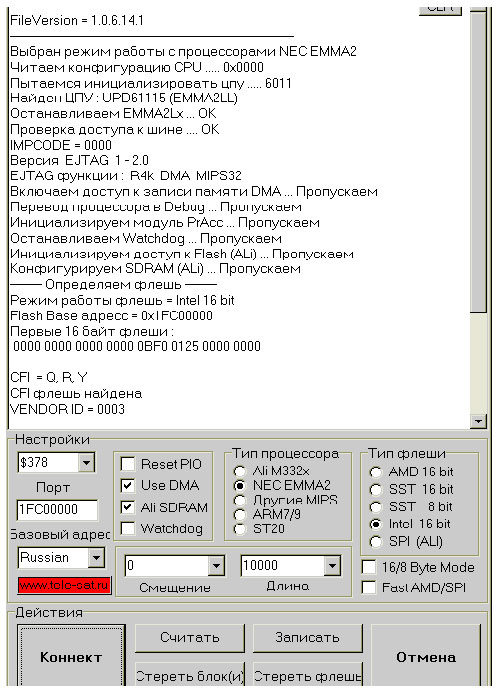
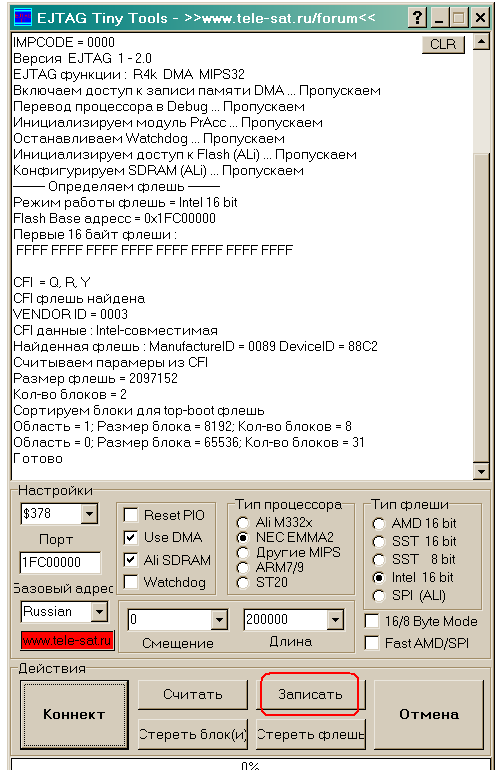
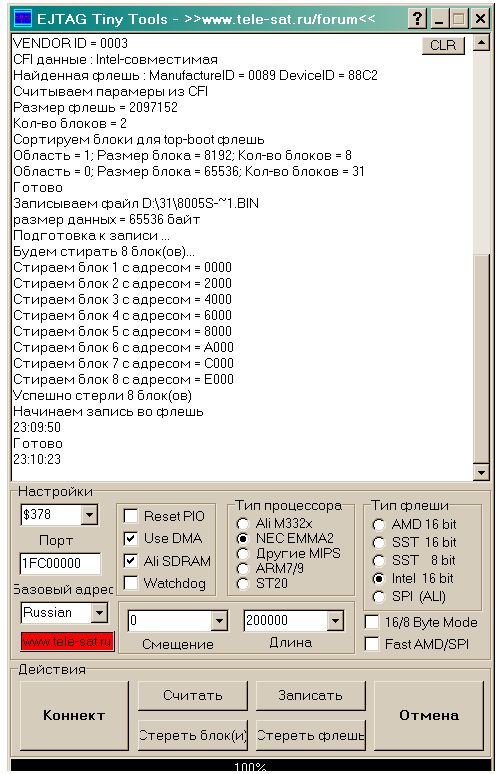


 Recover_Mio.rar ( 3,19 МБ )
Recover_Mio.rar ( 3,19 МБ )  __________________________________.doc ( 35 КБ )
__________________________________.doc ( 35 КБ ) 











 DS_WM8505_071.pdf ( 1,85 МБ )
DS_WM8505_071.pdf ( 1,85 МБ )